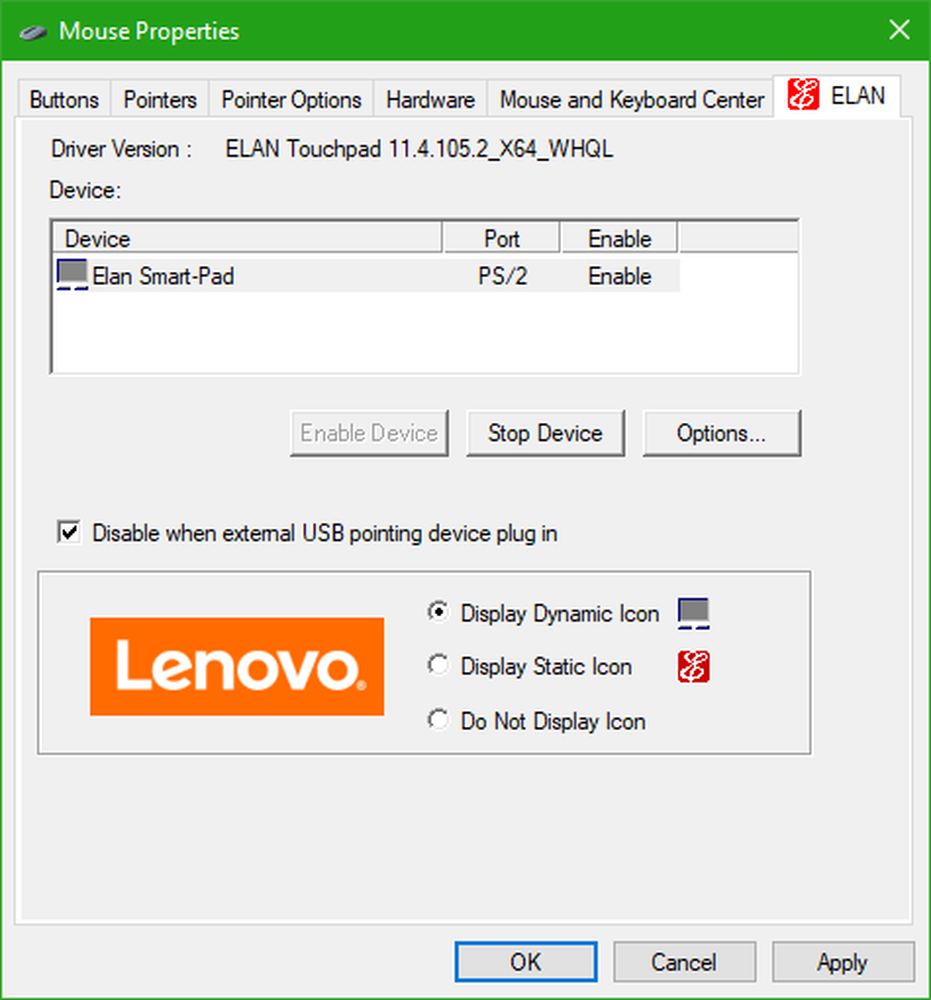Slik deaktiverer du automatisk videoopplasting i App Store og Andre apper på IOS 11

Men videoer som automatisk spiller kan også være distraherende og irriterende. Og føre til at batteriet drenerer raskere og uplanlagt data og båndbreddebruk.
Autoplay-funksjonen for video i App Store, og muligheten for å slå den av, er bare tilgjengelig på iOS 11.
Deaktiver Video Autoplay i App Store
Hvis du vil slå av automatisk autospill i App Store, klikker du på innstillinger på startskjermen.

På innstillinger skjerm, trykk iTunes og App Store.

Tap Video Autoplay. Du vil legge merke til at innstillingen er På som standard.

Tap Av å deaktivere helt Video Autoplay.
Hvis du fortsatt vil se videoer spilles automatisk i App Store, men du ikke vil at videoene bruker opp båndbredde og data, trykker du på Kun Wi-Fi.

En melding på Video Autoplay Innstillingsskjermbildet forteller deg at Autoplay midlertidig slås av hvis du har lite batteristrøm eller en sakte internettforbindelse. Men dette hjelper ikke med å lagre data og båndbreddebruk. Så du vil kanskje fortsatt helt deaktivere Video Autoplay.
Hvis du bestemmer deg for at du vil se videoer automatisk, spilles i App Store igjen, kan du bare slå innstillingen på igjen.
Deaktiver Video Autoplay i LinkedIn
Hvis du vil deaktivere videoautoplay i LinkedIn, åpner du appen og trykker på profilbildet ditt øverst til venstre på skjermen.

Deretter trykker du på tannhjulikonet øverst til høyre.

På innstillinger skjerm, trykk Autoplay videoer.

Hvis du vil deaktivere automatisk autoplay av video, trykker du på Aldri Autoplay videoer. Hvis du vil se videoer automatisk, men ikke vil bruke mobildata, velger du Kun Wi-Fi-tilkoblinger.

Deaktiver Video Autoplay på YouTube
Videoautoplay-funksjonen på YouTube køer andre relaterte videoer, og spiller automatisk den neste videoen når den du ser på, slutter. Du kan avbryte neste video, men du har bare noen få sekunder å gjøre det før det begynner å spille.
Hvis du finner denne funksjonen irriterende, er det enkelt å deaktivere.
Deaktivering av autoplay av video fungerer på samme måte som å bruke YouTube i en nettleser på datamaskinen. Når du klikker på en video i appen, ser du en Auto spill skyveknappen til høyre for Neste. Trykk på skyveknappen, slik at den blir grå for å deaktivere den.

Deaktiver Video Autoplay og Limit Data Bruk i Andre Social Media Apps
Vi har tidligere dekket hvordan du deaktiverer videoopplasting i Facebook, Twitter, Instagram og begrense datautbruken på YouTube ved å bare spille HD på Wi-Fi.
Kontroll når videoene spilles
Deaktivering av autoplay av video lar deg kontrollere når videoer spilles på enheten. Å ha en video med lydspill uventet når det er offentlig, kan være pinlig og noen ganger plagsom.
Bilens autoplay-funksjonen dukker opp på datamaskinen din også. Lær hvordan du deaktiverer automatisk videoopplasting i Microsoft Store og Google Chrome.